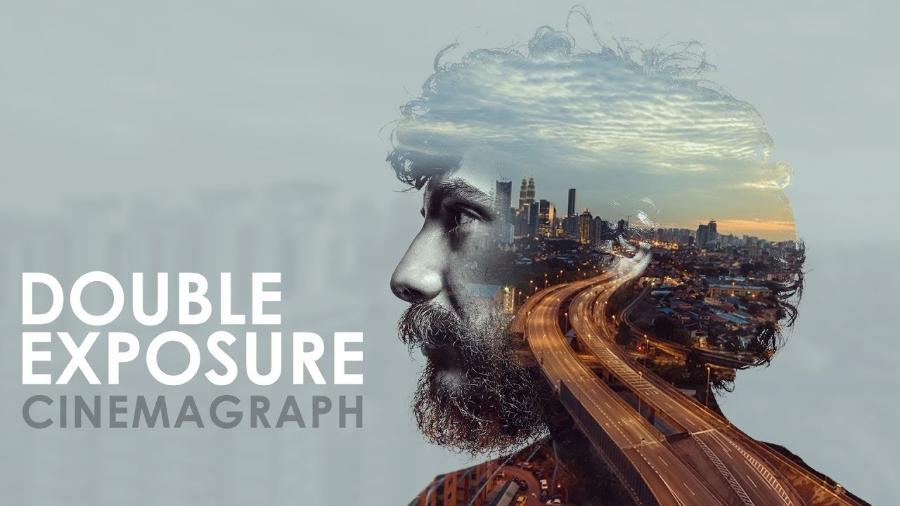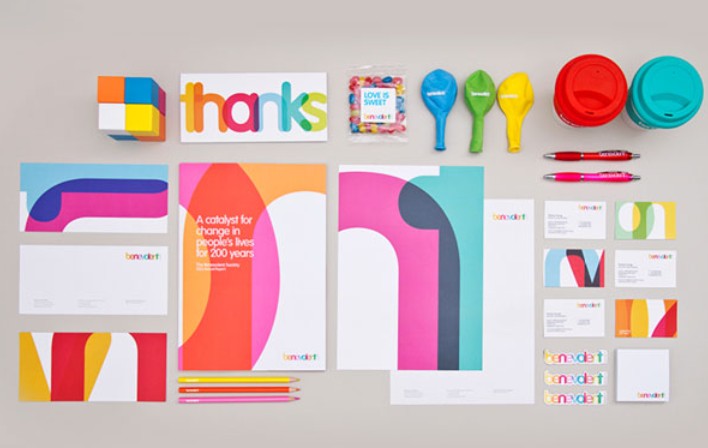Sản Phẩm Bán Chạy
Tạo kỹ xảo chuyên nghiệp với After Effects: Hiện thực hóa ý tưởng sáng tạo
Khám phá cách làm kỹ xảo điện ảnh với After Effects: từ kỹ thuật cơ bản đến ứng dụng nâng cao. Biến ý tưởng thành hiệu ứng sống động và chuyên nghiệp.
Nội dung
- 1. After Effects là gì và vì sao được chọn để làm kỹ xảo điện ảnh
- 2. Các dạng kỹ xảo điện ảnh có thể tạo bằng AE
- 2.1. Compositing – Kỹ thuật chồng ghép hình ảnh
- 2.2. Motion Tracking và Camera Tracking
- 2.3. Kỹ xảo cháy nổ, khói lửa, vỡ vụn
- 2.4. Hiệu ứng ánh sáng và năng lượng
- 2.5. Kỹ xảo giả lập không gian và thời gian
- 3. Các kiến thức nền tảng quan trọng khi làm kỹ xảo với AE
- 3.1. Giao diện và không gian làm việc cơ bản của AE
- 3.2. Hiểu về Composition (Comp), Timeline và Layer
- 3.3. Các thuộc tính cơ bản của Layer
- 3.4. Keyframe và Animation: Tạo chuyển động mượt mà
- 3.5. Tìm hiểu về Mask và Matte
- 3.6. Giới thiệu về Blend Mode và Track Matte
- 4. Các plugin và công cụ hỗ trợ kỹ xảo trong AE
- 4.1. Element 3D
- 4.2. Trapcode Suite
- 4.3. Optical Flares và Saber
- 4.4. Red Giant Universe
- 5. Quy trình làm kỹ xảo điện ảnh với AE
- 5.1. Nhập liệu (Import)
- 5.2. Cắt dựng và chuẩn hóa footage
- 5.3. Tạo kỹ xảo bằng các layer và effect
- 5.4. Ánh sáng, đổ bóng, mô phỏng môi trường
- 5.5. Xuất file (Rendering)
- 6. Một số lưu ý khi làm kỹ xảo điện ảnh với AE
- 7. AE trong tương lai – kỹ xảo ngày càng "thật" và "nhanh"
- 8. Kết bài

After Effects từ lâu đã trở thành công cụ không thể thiếu trong ngành hậu kỳ phim ảnh. Không chỉ dừng lại ở việc tạo hiệu ứng thị giác, phần mềm này còn giúp hiện thực hóa những ý tưởng táo bạo và mở rộng khả năng kể chuyện trong điện ảnh. Nhờ vào khả năng xử lý hiệu ứng mạnh mẽ, AE trở thành người bạn đồng hành lý tưởng cho những ai muốn khám phá thế giới kỹ xảo chuyên nghiệp. Cùng sadesign tìm hiểu chi tiết ở nội dung bên dưới nhé!
1. After Effects là gì và vì sao được chọn để làm kỹ xảo điện ảnh
After Effects là phần mềm đồ họa động và kỹ xảo video do Adobe phát triển, nổi bật với khả năng tạo hiệu ứng, hoạt họa, compositing và xử lý hình ảnh động. Trong lĩnh vực điện ảnh, AE thường được sử dụng cho các phân cảnh đòi hỏi xử lý hậu kỳ tinh vi, như thay đổi phông nền, tạo môi trường giả lập, tạo hiệu ứng cháy nổ, lồng ghép hình ảnh 3D hoặc làm mượt các chuyển động máy quay.

Mua Photoshop Bản Quyền Giá Rẻ
Không chỉ giới hạn trong ngành công nghiệp phim, AE còn là công cụ phổ biến trong sản xuất quảng cáo, MV, TVC, trailer và các định dạng truyền thông tương tác khác. Điều làm nên sức hút của AE chính là sự linh hoạt trong ứng dụng, khả năng kết hợp với các phần mềm khác như Premiere Pro, Cinema 4D, Photoshop và Illustrator.
Vai trò của AE trong sản xuất video là vô cùng quan trọng. Nó không chỉ được sử dụng để tạo ra các hiệu ứng kỹ xảo "ảo diệu" mà còn được dùng để:
-
Tạo đồ họa chuyển động (Motion Graphics) cho intro, outro, tiêu đề, và các yếu tố UI/UX trong video.
-
Thực hiện compositing: kết hợp các cảnh quay khác nhau, thêm các yếu tố CG (Computer Graphics) vào footage thực tế.
-
Chỉnh sửa và nâng cao chất lượng hình ảnh: điều chỉnh màu sắc, xóa bỏ các khuyết điểm, ổn định hình ảnh rung lắc.
-
Tạo các hiệu ứng đặc biệt: cháy nổ, khói, nước, ánh sáng, biến hình, v.v.
-
Keying: tách các đối tượng ra khỏi nền (thường là nền xanh hoặc chroma key).
-
Tracking và Matchmoving: theo dõi chuyển động của các đối tượng trong video để gắn các yếu tố đồ họa hoặc 3D vào.
2. Các dạng kỹ xảo điện ảnh có thể tạo bằng AE
Adobe After Effects (AE) là một công cụ mạnh mẽ trong lĩnh vực sản xuất phim và video, cho phép tạo ra nhiều dạng kỹ xảo điện ảnh chuyên nghiệp. Một số kỹ xảo phổ biến có thể thực hiện bằng AE bao gồm:
2.1. Compositing – Kỹ thuật chồng ghép hình ảnh
Compositing là một trong những thế mạnh nổi bật của AE. Kỹ thuật này cho phép ghép nhiều lớp hình ảnh hoặc video lại với nhau để tạo nên một cảnh hoàn chỉnh. AE cung cấp các công cụ mạnh mẽ như mask, keying (chroma key/green screen), blending modes để người dùng dễ dàng xử lý hậu kỳ với độ chính xác cao.

Các cảnh phim sử dụng phông xanh để thay đổi bối cảnh thường được xử lý hoàn chỉnh nhờ kỹ thuật compositing trong AE.
2.2. Motion Tracking và Camera Tracking
Motion Tracking cho phép AE theo dõi chuyển động của một đối tượng trong video và áp dụng hiệu ứng lên đó theo cách mượt mà và chính xác. Camera Tracking thì nâng cấp hơn, giúp giả lập lại chuyển động camera trong không gian 3D. Đây là nền tảng để chèn các vật thể ảo hoặc chữ viết bay theo góc quay thật, thường thấy trong các cảnh phim hành động, viễn tưởng.
2.3. Kỹ xảo cháy nổ, khói lửa, vỡ vụn
After Effects cho phép tạo các hiệu ứng cháy nổ hoặc phá hủy chân thực thông qua plugin như Trapcode Particular, Video Copilot's Action Essentials, hoặc dùng hệ thống particle có sẵn. Nhờ đó, những cảnh quay mà điều kiện thực tế không cho phép như cháy nhà, vụ nổ xe, hoặc mảnh vỡ bay tung tóe đều có thể được thực hiện an toàn trong môi trường kỹ thuật số.
2.4. Hiệu ứng ánh sáng và năng lượng
Kỹ xảo điện ảnh không thể thiếu ánh sáng nhân tạo, tia năng lượng, hiệu ứng điện từ hay trường lực. AE cung cấp nhiều công cụ mô phỏng như Glow, Saber, Optical Flares để tạo hiệu ứng điện ảnh cực bắt mắt. Những hiệu ứng dạng này thường được dùng trong các phân đoạn hành động siêu anh hùng, khoa học viễn tưởng hoặc MV âm nhạc hiện đại.
2.5. Kỹ xảo giả lập không gian và thời gian
Bằng các công cụ như Time Remapping, Echo, Time Displacement, người làm hậu kỳ có thể tạo ra hiệu ứng tua nhanh, tua chậm, lặp chuyển động hoặc tạo ra các ảo ảnh trong không gian. AE còn hỗ trợ việc tạo "cổng không gian", "dịch chuyển tức thời" hoặc "freeze time" - những hiệu ứng từng được sử dụng nhiều trong các bộ phim bom tấn.
3. Các kiến thức nền tảng quan trọng khi làm kỹ xảo với AE

3.1. Giao diện và không gian làm việc cơ bản của AE
-
Project Panel: Nơi bạn quản lý tất cả các file media (video, hình ảnh, âm thanh), Composition và các folder.
-
Composition Panel: Hiển thị nội dung của Composition bạn đang làm việc. Đây là "màn hình" chính để xem trước kết quả.
-
Timeline Panel: Nơi bạn sắp xếp các layer theo thời gian, điều chỉnh các thuộc tính và thêm keyframe để tạo animation.
-
Effects & Presets Panel: Chứa danh sách các hiệu ứng có sẵn trong AE và các preset bạn có thể áp dụng cho layer.
-
Tools Panel: Cung cấp các công cụ để làm việc với layer như Selection Tool, Hand Tool, Zoom Tool, Rectangle Tool, Ellipse Tool, Pen Tool, Rotate Tool, Scale Tool, Camera Tool, v.v.
-
Info Panel, Audio Panel, Preview Panel: Các panel bổ trợ cung cấp thông tin chi tiết, điều khiển âm thanh và xem trước hiệu suất.
-
Workspace: AE cho phép bạn tùy chỉnh không gian làm việc bằng cách sắp xếp các panel theo ý muốn và lưu lại thành các workspace khác nhau cho các tác vụ cụ thể (ví dụ: Standard, Animation, Effects).
3.2. Hiểu về Composition (Comp), Timeline và Layer
-
Composition (Comp): Comp là "trái tim" của dự án AE. Nó là nơi bạn tập hợp các layer, áp dụng hiệu ứng và tạo animation. Mỗi dự án AE có thể chứa nhiều Composition khác nhau. Bạn cần thiết lập các thông số cho Comp như độ phân giải (Resolution), tốc độ khung hình (Frame Rate), thời lượng (Duration) và tỷ lệ khung hình (Aspect Ratio) khi tạo mới.
-
Timeline Panel: Đây là nơi bạn điều khiển thời gian và thứ tự hiển thị của các layer trong Comp. Mỗi layer sẽ có một thanh thời gian riêng, nơi bạn có thể thêm keyframe để tạo animation cho các thuộc tính của layer. Timeline cũng hiển thị các marker, effect và các thông tin khác liên quan đến thời gian.
-
Layer: Layer là các thành phần riêng lẻ trong Composition. Chúng có thể là video footage, hình ảnh tĩnh, text, shape layer, solid color, camera, light hoặc một Composition khác (Pre-comp). Các layer được xếp chồng
3.3. Các thuộc tính cơ bản của Layer
-
Khi bạn chọn một layer trong Timeline, bạn sẽ thấy các thuộc tính cơ bản có thể điều chỉnh của nó. Đây là nền tảng để tạo ra animation và các hiệu ứng chuyển động:
-
Position (P): Xác định vị trí của layer trong Composition Panel theo tọa độ X (ngang) và Y (dọc). Bạn có thể thay đổi vị trí của layer theo thời gian để tạo hiệu ứng di chuyển.
-
Scale (S): Điều chỉnh kích thước của layer theo tỷ lệ phần trăm ở cả chiều ngang và chiều dọc. Bạn có thể làm cho layer phóng to, thu nhỏ theo thời gian.
-
Rotation (R): Xoay layer quanh Anchor Point theo đơn vị độ. Bạn có thể tạo hiệu ứng xoay tròn hoặc các chuyển động phức tạp hơn.
-
Opacity (T): Điều chỉnh độ trong suốt của layer, từ 0% (hoàn toàn trong suốt) đến 100% (hoàn toàn nhìn thấy). Tạo hiệu ứng fade in, fade out hoặc làm cho các layer ẩn hiện.
-
Anchor Point (A): Điểm neo của layer, là tâm mà các phép biến đổi (Scale, Rotation) sẽ dựa vào. Mặc định, Anchor Point nằm ở giữa layer, nhưng bạn có thể di chuyển nó để tạo ra các hiệu ứng xoay hoặc масштабирование khác nhau. Ví dụ, di chuyển Anchor Point xuống dưới một đối tượng để nó xoay quanh đáy.
-
3.4. Keyframe và Animation: Tạo chuyển động mượt mà
-
Keyframe: Là một dấu mốc trên Timeline, đánh dấu giá trị của một thuộc tính của layer tại một thời điểm cụ thể. Để tạo animation, bạn thay đổi giá trị của một thuộc tính tại các thời điểm khác nhau và AE sẽ tự động tạo ra các khung hình trung gian (in-between frames) để tạo ra chuyển động mượt mà.
-
Tạo Keyframe: Để thêm keyframe cho một thuộc tính, bạn nhấp vào biểu tượng đồng hồ bấm giờ (stopwatch) bên cạnh tên thuộc tính trong Timeline. Một dấu keyframe hình thoi sẽ xuất hiện tại vị trí con trỏ thời gian hiện tại.
-
Điều chỉnh Animation: Để thay đổi animation, bạn di chuyển con trỏ thời gian đến một vị trí khác trên Timeline và thay đổi giá trị của thuộc tính. Một keyframe mới sẽ tự động được thêm vào.
-
Easing: Để làm cho animation trông tự nhiên và mượt mà hơn, bạn có thể sử dụng easing. Easing điều chỉnh tốc độ thay đổi giữa các keyframe. Các tùy chọn easing phổ biến bao gồm Easy Ease (F9), Easy Ease In (Shift + F9) và Easy Ease Out (Ctrl/Cmd + Shift + F9). Bạn cũng có thể tinh chỉnh đường cong tốc độ trong Graph Editor để có được sự kiểm soát chính xác hơn.
3.5. Tìm hiểu về Mask và Matte
-
Mask: Là một đường viền (path) được vẽ trên một layer, xác định vùng nào của layer sẽ hiển thị và vùng nào sẽ bị ẩn. Mask có thể có hình dạng bất kỳ (hình chữ nhật, hình tròn, đường cong phức tạp) và có thể được animated theo thời gian.
-
Matte: Là một layer được sử dụng để xác định độ trong suốt của một layer khác. Thay vì vẽ mask trực tiếp, bạn sử dụng độ sáng hoặc độ trong suốt của một layer làm "khuôn" cho layer khác.
3.6. Giới thiệu về Blend Mode và Track Matte
-
Blend Mode (Chế độ hòa trộn): Xác định cách một layer tương tác về màu sắc và độ sáng với các layer bên dưới nó trong stack layer. AE cung cấp nhiều chế độ hòa trộn khác nhau, mỗi chế độ tạo ra một hiệu ứng kết hợp độc đáo (ví dụ: Multiply, Screen, Add, Overlay, Difference). Thử nghiệm với các blend mode khác nhau là một cách tuyệt vời để tạo ra các hiệu ứng thị giác thú vị.
-
Track Matte: Tương tự như Matte, nhưng được áp dụng trực tiếp trong Timeline Panel cho một layer cụ thể. Bạn có thể chọn một layer khác làm Alpha Matte hoặc Luma Matte cho layer hiện tại. Track Matte là một cách nhanh chóng và hiệu quả để tạo ra các hiệu ứng che phủ phức tạp mà không cần vẽ mask trực tiếp trên layer target.
4. Các plugin và công cụ hỗ trợ kỹ xảo trong AE

4.1. Element 3D
Đây là một plugin mạnh mẽ hỗ trợ xử lý 3D trực tiếp trong AE. Nó cho phép người dùng nhập mô hình 3D, gán vật liệu, chiếu sáng và tạo chuyển động mà không cần chuyển sang phần mềm 3D khác. Phù hợp để chèn máy móc, xe cộ, vũ khí, hoặc các vật thể kỹ thuật số vào cảnh quay.
4.2. Trapcode Suite
Một bộ plugin của Red Giant giúp tạo các hiệu ứng particle, ánh sáng, chất lỏng và ảo giác quang học. Trapcode Particular và Form là hai trong số những công cụ mạnh nhất dùng để tạo pháo hoa, khói, mưa, hoặc hiệu ứng trừu tượng đặc biệt.
4.3. Optical Flares và Saber
Cả hai đều do Video Copilot phát triển và cực kỳ phổ biến trong kỹ xảo điện ảnh. Optical Flares chuyên về hiệu ứng ánh sáng ống kính, Saber thì chuyên về hiệu ứng kiếm ánh sáng, năng lượng plasma, rất phù hợp với các chủ đề khoa học viễn tưởng.
4.4. Red Giant Universe
Một bộ công cụ tổng hợp nhiều hiệu ứng dành cho hậu kỳ, từ glitch, retro, VHS đến kỹ xảo không gian. Dễ dùng, nhanh chóng và tương thích tốt với AE.
5. Quy trình làm kỹ xảo điện ảnh với AE
5.1. Nhập liệu (Import)
Người dùng bắt đầu bằng việc nhập các footage gốc từ máy quay, các asset hỗ trợ (ảnh, âm thanh, texture, hiệu ứng 3D…). Việc tổ chức layer và thư mục khoa học sẽ giúp tiết kiệm thời gian về sau.
5.2. Cắt dựng và chuẩn hóa footage
Trước khi bắt đầu làm hiệu ứng, cần cắt và chuẩn hóa cảnh quay để đảm bảo đồng bộ về tốc độ, tỷ lệ khung hình và độ phân giải. Các thao tác như color correction hoặc ổn định hình ảnh cũng được thực hiện trong giai đoạn này.
5.3. Tạo kỹ xảo bằng các layer và effect
Đây là giai đoạn quan trọng nhất. Mỗi hiệu ứng sẽ được đặt trên một hoặc nhiều layer riêng biệt. Người dùng sử dụng keyframe để điều khiển chuyển động, độ trong suốt, vị trí và các thông số khác để tạo hiệu ứng chính xác theo yêu cầu.
5.4. Ánh sáng, đổ bóng, mô phỏng môi trường
Đối với các cảnh có yếu tố 3D, cần thiết lập ánh sáng và đổ bóng hợp lý để tạo chiều sâu và đồng bộ với ánh sáng thật trong footage gốc. AE hỗ trợ các đèn ảo và camera ảo để người dùng điều khiển không gian.
5.5. Xuất file (Rendering)
Sau khi hoàn tất, video được xuất ra bằng Adobe Media Encoder hoặc thông qua hệ thống render của chính AE. Việc chọn định dạng phù hợp đảm bảo chất lượng hình ảnh tối ưu khi đưa vào giai đoạn hậu kỳ tiếp theo hoặc phát hành.
6. Một số lưu ý khi làm kỹ xảo điện ảnh với AE
Khi thực hiện kỹ xảo điện ảnh với After Effects (AE), cần lưu ý một số điểm quan trọng để đảm bảo chất lượng sản phẩm và tối ưu hóa quy trình làm việc.
-
Luôn lên storyboard và định hình ý tưởng trước khi thực hiện: Giúp tiết kiệm thời gian và tránh làm sai hướng.
-
Sử dụng máy tính cấu hình mạnh: Làm kỹ xảo cần xử lý đồ họa cao, nên CPU, RAM và GPU đều phải được đầu tư tương xứng.
-
Quản lý file khoa học: Dự án AE có thể trở nên hỗn loạn nếu không đặt tên layer, folder rõ ràng.
-
Tối ưu hóa file: Sử dụng precomp, nesting, hoặc proxy để tăng hiệu suất làm việc.
-
Giữ chất lượng hình ảnh gốc: Luôn sử dụng footage chất lượng cao để không làm giảm độ chân thật khi áp kỹ xảo.
Đặc biệt, việc kiểm tra kỹ lưỡng sản phẩm cuối cùng trên nhiều thiết bị và định dạng khác nhau là bước không thể bỏ qua nhằm đảm bảo tính tương thích và chất lượng hình ảnh. Hãy luôn cập nhật kiến thức và kỹ năng mới để bắt kịp xu hướng công nghệ và cải thiện khả năng sáng tạo của bạn.
7. AE trong tương lai – kỹ xảo ngày càng "thật" và "nhanh"
Công nghệ AI đang dần len lỏi vào AE với những tính năng như rotobrush 2.0, content-aware fill… giúp xử lý nhanh hơn và chính xác hơn. Những bản cập nhật gần đây cho phép người dùng theo dõi vật thể, tách nền, hoặc tạo mask chỉ trong vài giây thay vì hàng giờ.
Song song đó, hệ sinh thái plugin ngày càng đa dạng, hỗ trợ sáng tạo không giới hạn. Các hiệu ứng vốn chỉ xuất hiện trong bom tấn Hollywood giờ đã trở nên dễ tiếp cận với mọi nhà sáng tạo nội dung – chỉ cần một chút kỹ năng và tư duy hình ảnh tốt.
Mua Photoshop Bản Quyền Giá Rẻ
8. Kết bài
After Effects không chỉ là một phần mềm, nó là công cụ biến mọi ý tưởng thành hiện thực. Dù là một cánh cổng xuyên không, một vụ nổ hoành tráng hay một thế giới hoàn toàn ảo, AE cho phép người dùng sáng tạo không giới hạn. Làm kỹ xảo điện ảnh với AE là hành trình kết hợp giữa kỹ thuật và cảm xúc, nơi người làm hậu kỳ không đơn thuần chỉnh sửa hình ảnh mà đang kể lại câu chuyện theo cách mạnh mẽ và thuyết phục nhất! Khi công nghệ đã trong tay, điều quan trọng nhất còn lại chính là trí tưởng tượng của bạn.
Công Ty TNHH Phần Mềm SADESIGN
Mã số thuế: 0110083217